
المحتوى
- هل هولو داون؟
- هولو مشاكل اليوم
- كيفية إصلاح هولو الجري المشاكل
- كيفية إصلاح مشاكل اتصال هولو
- كيفية إصلاح Hulu أخطاء المحتوى المحمي3343, 3322, 3307, 2203, 3321
- كيفية إصلاح خطأ هولو 500
- كيفية إصلاح هولو مشاكل تسجيل الدخول
- كيفية إصلاح هولو الحلقات أو إعادة تشغيل المشاكل
- كيفية حل مشاكل هولو على أندرويد
- كيفية إصلاح مشاكل هولو على iPhone و iPad
- لعبة البيسبول بوي
سيوضح لك هذا الدليل كيفية حل مشكلات Hulu الشائعة دون الاتصال بدعم Hulu أو شركة الإنترنت الخاصة بك أو في انتظار قيام شخص آخر بإصلاح مشكلة حتى تتمكن من العودة إلى مشاهدة Hulu.
إذا وجدت نفسك تسأل. "هل تم إيقاف تشغيل هولو؟" أو "لماذا أواجه دائمًا مشكلات هولو هذه؟" بانتظام ، سيساعدك هذا الدليل على حل الأخطاء الشائعة في هولو ويسمح لك بالعودة إلى المشاهدة بدلاً من القتال مع التلفزيون أو Xbox One أو Roku أو PS4 أو الحاسوب.
سنغطي رموز خطأ Hulu ومشاكل اتصال Hulu والمشاكل الشائعة التي ستواجهها على أجهزة iPhone و iPad و Android و Apple TV.
إذا كنت تواجه دائمًا مشكلة في Hulu في البث في غرفة أو مكان معين ، فقد تحتاج إلى جهاز توجيه أفضل. تحقق من Netgear Nighthawk مقابل 99 دولارًا على Amazon أو Google Wifi التي تغطي منزلك بالكامل مقابل 250 دولارًا من Best Buy.

كيفية حل مشاكل هولو في دقائق.
لا نرى عادةً هولو معطلة لفترات طويلة لكل مستخدم. إذا كانت لديك مشكلات في هولو بشكل روتيني ، فمن المحتمل أن يكون هناك حل يمكنك اتباعه لحل مشاكل دفق هولو بنفسك. هناك العديد من الأسباب التي تجعلك لا تستطيع دفق Hulu بما في ذلك مشاكل Hulu ، ومشاكل الإنترنت والمشكلات في جهازك.
قراءة: أفضل وقت إضاعة التطبيقات
سنتعرف على مجموعة من مشكلات Hulu مع إصلاحات محددة لرموز الأخطاء والإصلاحات التي يمكنك تجربتها عندما لا تتمكن من دفق Hulu.
هل هولو داون؟
نرى أشخاص يسألون ما إذا كان هولو معطلاً لأنهم رأوا إحدى رسائل الخطأ هذه على أجهزتهم.
- عفوًا ، حدث خطأ أثناء البث ...
- الفيديو لم يعد متاحا
- غير قادر على الوصول إلى هولو
إذا كنت ترغب في معرفة ما إذا كان Hulu معطلاً ، يمكنك استخدام DownDetector لمعرفة أين يواجه الأشخاص مشكلة في دفق Hulu.
إذا تعطلت خدمة Hulu ، فستشهد ارتفاعًا كبيرًا في الشكاوى على هذا الموقع ، والتي ستخبرك أن المشكلة ليست لك. عندما يحدث هذا ، قد لا تتمكن من حل المشكلة.
هولو مشاكل اليوم
شيء واحد يمكنك القيام به هو التحقق مما إذا كان هذا يعمل على اتصال هاتفك الخلوي. في بعض الأحيان ، تواجه شركة مثل Charter أو Spectrum أو FIOS أو Frontier أو شركة أخرى مشكلة في خدمات محددة ، والتي قد تكون في مكان المشكلة.
آخر انقطاع كبير كان في 24 أكتوبر ، عندما تعطلت خدمة Hulu عن العديد من المستخدمين. يقول حساب Twitter الرسمي أن المشكلات تتعلق بأجهزة iOS و Apple TV وأنها تحقق في حل.
https://twitter.com/natdog933/status/1055190059614396416
يمكنك التحقق من حساب Hulu Support Twitter لمعرفة ما إذا كانت هناك حالات انقطاع أو مشكلات معروفة. تقوم الشركة بعمل تغريدة عندما تكون هناك مشاكل في دفق Hulu مؤكدة ستُعلمك إذا كنت بحاجة إلى متابعة قائمة المشاكل هذه أو الانتظار لإصلاحها من Hulu.
المشكلة الأخيرة كانت مع مشاكل التشغيل Hulu. تعمل Hulu على ذلك ، ولكن لا يوجد ETA لإصلاح.
قد يكون تطبيق Hulu معطلاً ، لكن يمكن أيضًا أن تبدأ مشكلة Hulu في منزلك باستخدام المشغل أو مع اتصالك بالإنترنت. إليك كيفية إصلاح هذه المشكلات الشائعة في Hulu.
كيفية إصلاح هولو الجري المشاكل
إذا واجهت بشكل روتيني مشاكل في دفق Hulu مثل الفيديو ذي الجودة السيئة أو التخزين المؤقت الذي يستغرق وقتًا طويلاً للتحميل ، فقد تحتاج إلى حل المشكلات داخل منزلك.
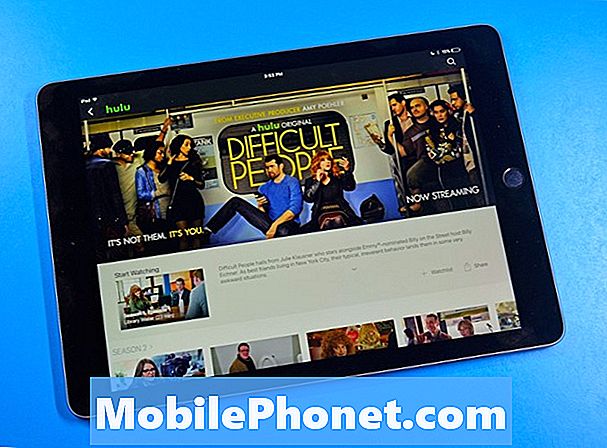
كيفية إصلاح هولو مشاكل التدفق.
يجب عليك التحقق لمعرفة ما إذا كان لديك سرعة كافية لدفق هولو. يمكنك استخدام Speedtest.net لمعرفة سرعتك الحالية. حتى إذا كنت تدفع مقابل سرعة كافية ، فقد لا تحصل عليها بسبب مشاكل مع الشركة التي تدفعها مقابل الوصول إلى الإنترنت أو مشاكل في جهاز التوجيه الخاص بك. قد يكون من النحل أنك بعيد جدًا عن جهاز التوجيه. تتطلب Hulu سرعة تنزيل 1.5 ميغابت في الثانية كحد أدنى لسرعة SD. للحصول على جودة أعلى ، تحتاج إلى السرعات التالية ؛
- 720p HD: 3 ميغابت في الثانية
- 1080 بكسل HD: 6 ميغابت في الثانية
- 4K Ultra HD: 13 ميغابت في الثانية
الشيء التالي الذي يجب عليك فعله هو إيقاف تشغيل جهاز التوجيه والمودم والجهاز الذي تحاول تشغيل Hulu عليه. إليك عرض تفصيلي لما يجب تجربته وترتيب تجربته.
- أعد تشغيل جهاز iPhone ، التلفزيون الذكي ، وحدة التحكم في الألعاب أو أي جهاز تستخدمه لدفق Hulu.
- أعد تشغيل جهاز التوجيه الخاص بك. افصل جهاز التوجيه اللاسلكي عن الطاقة لمدة 60 ثانية ، ثم أعد توصيله مرة أخرى.
- أعد تشغيل المودم الخاص بك. افصل المودم من شركة الإنترنت الخاصة بك لمدة 30 إلى 60 ثانية.
- تحقق من موقع WiFi Router. إذا كان جهاز التوجيه مخفيًا وراء شيء ما ، فقم بنقله إلى مكان أعلى والخروج من العناصر الخلفية.
عندما لا تزال تواجه مشكلات دفق Hulu ، يمكنك محاولة توصيل جهازك مباشرة بالمودم باستخدام كابل إيثرنت لمعرفة ما إذا كان ذلك يحل المشكلة. إذا كان ذلك يعمل على حلها ، فمن المحتمل أن تكون المشكلة في جهاز التوجيه الخاص بك. قد تحتاج إلى شراء نظام WiFi منزلي بالكامل أو جهاز توجيه أفضل.
كيفية إصلاح مشاكل اتصال هولو

كيفية حل مشاكل اتصال هولو.
عندما يتعذر عليك الاتصال بـ Hulu ، فقد تحتاج إلى اتخاذ خطوات على جهازك لإصلاح مشكلات الاتصال. أولاً ، تحقق لمعرفة ما إذا كان يمكنك زيارة مواقع ويب أخرى أو بث مقاطع فيديو من خدمة أخرى. سيخبرك ما إذا كانت هناك مشكلة في اتصالك أو مع Hulu.
قد لا ترى أي خطأ ، أو قد ترى "حدث خطأ. حاول مرة اخرىعلى هولو.
الخطوة التالية هي محاولة التبديل من WiFi إلى الخلوي على جهاز iPhone أو Android لمعرفة ما إذا كانت هذه هي المشكلة. في بعض الأحيان ، تحتاج ببساطة إلى إعادة تعيين اتصال هاتفك الخلوي عن طريق تبديل وضع الطائرة ثم إيقاف تشغيله أيضًا.
يمكنك أيضًا تجربة الخطوات التالية. أعد تشغيل تطبيق Hulu بإغلاقه ثم إعادة فتحه. إعادة تشغيل جهازك أو إلغاء تثبيت Netflix وإعادة تثبيته. يمكنك استخدام هذا الدليل لمعرفة خطوات إضافية لجهازك المحدد.
كيفية إصلاح Hulu أخطاء المحتوى المحمي3343, 3322, 3307, 2203, 3321

كيفية إصلاح Hulu أخطاء المحتوى المحمي.
قد ترى أخطاء هولو3343, 3322, 3307, 2203, 3321 أو "تجربة تحميل لمرة واحدة لجعل بقية حياتك أفضل" ، بحيث ينتهي الأمر بتركك مع شاشة فارغة على Hulu.
- امسح ذاكرة التخزين المؤقت للفلاش استخدم هذا الرابط ثم اختر حذف جميع المواقع في إعدادات تخزين الموقع.
- إعادة تعيين ملفات الترخيص على جهاز الكمبيوتر الخاص بك. اذهب هنا وبعد ذلك انقر فوق "إعادة تعيين ملفات الترخيص" ثم أعد تشغيل المتصفح.
- تحقق للتأكد من تحديث متصفحك وفلاش محدث.
إذا شاهدت Hulu Error 3370 على Chrome ، فأنت بحاجة إلى اتباع هذه الخطوات ، المقدمة من Hulu ؛
- افتح Google Chrome ، وانقر فوق زر الخيارات في الزاوية العلوية اليمنى
- انقر فوق الإعدادات. في جزء "الإعدادات" ، انقر فوق "إظهار الإعدادات المتقدمة"
- اختر الخصوصية> إعدادات المحتوى
- ضمن المحتوى المحمي ، حدد "السماح بمعرفات المحتوى المحمي"
- تحديث المتصفح الخاص بك
يحتاج المستخدمون الذين يرون خطأ Hulu 3321 إلى اتباع الإرشادات الواردة هنا من Adobe لإصلاحها. أو جرّب متصفحًا آخر.
كيفية إصلاح خطأ هولو 500

تعلم كيفية إصلاح أخطاء Hulu 500.
إذا كنت تحاول مشاهدة Hulu وقمت بتشغيل خطأ Hulu 500 ، فقد ينتهي بك الأمر إلى رؤية هذه الرسالة في متصفحك أو حتى على جهازك أو وحدة التحكم.
"حدث خطأ في هذه الصفحة (خطأ 500)
آسف - لقد واجهنا خطأ غير متوقع. لقد تم إخطارنا بهذه المشكلة وسنلقي نظرة عليها قريبًا "
يمكنك محاولة إعادة تشغيل التطبيق أو جهازك والمحاولة مرة أخرى. هذا خطأ عام على الويب ، لذا لا يمكنك إصلاحه ، ولكن إذا قمت بإعادة تحميل الصفحة أو جربت اتصالًا آخر ، فقد يحل المشكلة. بالتناوب ، يمكنك محاولة البدء من جديد على Hulu للعثور على البرنامج التلفزيوني أو الفيلم الذي تريده.
كيفية إصلاح هولو مشاكل تسجيل الدخول

إصلاح مشاكل تسجيل الدخول Hulu الشائعة.
مشكلة شائعة للغاية في Hulu هي أنه لا يمكنك تسجيل الدخول إلى الخدمة. إذا كنت تستخدم أجهزة متعددة أو تحاول تسجيل الدخول أثناء السفر ، فهذه مشكلة شائعة إلى حد ما.
يمكنك استخدام هذا الرابط لاستعادة كلمة المرور الخاصة بك عن طريق البريد الإلكتروني. إذا كنت لا تعرف بريدك الإلكتروني ، فاستخدم هذا الرابط للاتصال بهولو للحصول على المساعدة.
مع اشتراك Hulu ، يمكنك المشاهدة على العديد من الأجهزة ، ولكن جهاز واحد فقط في كل مرة. هذا يعني أنه إذا كان هناك شخص ما يشاهد على التلفزيون ، فلن تتمكن من المشاهدة على جهاز iPhone الخاص بك.
كيفية إصلاح هولو الحلقات أو إعادة تشغيل المشاكل
هناك مشكلة شائعة جدًا في Hulu وهي أن حلقات المحتوى أو أن البرامج تعيد التشغيل بعد الإعلانات. إذا كانت هذه مشكلة تواجهها كثيرًا ، فقد يكون جهازك ، وليس مشكلة في Hulu.
تقول إحدى تقنيات دعم Hulu السابقة أن هذه مشكلة شائعة لدى مشغلات Sony Blu-Ray التي تستخدم Hulu. إذا كنت تخطط لمشاهدة Hulu على جهاز التلفزيون وتحتاج إلى جهاز ، فابحث عن المراجعات التي تذكر Hulu على وجه التحديد لأن الأجهزة الأقدم المدعومة من Hulu قد لا تحصل على تحديثات تسمح بتجربة أفضل.
قد حان الوقت لشراء تلفزيون Apple جديد أو Roku أو Xbox One أو PS4 أو تلفزيون ذكي جديد. قد ترغب في الترقية إلى تلفزيون 4K جديد مثل تلفزيون TCL بحجم 55 بوصة 4K مع Roku الذي يسمح لك ببث Hulu والمزيد مقابل 349.99 دولارًا.
كيفية حل مشاكل هولو على أندرويد
عند محاولة دفق Hulu على هواتف Android والأجهزة اللوحية ، قد تواجه بعض المشكلات الشائعة التي توقف البث أو لا تسمح لك بالبث على الإطلاق.
عندما يكون دفق Hulu الخاص بك رديئًا أو متقطعًا ، يجب عليك إجراء اختبار سرعة لمعرفة ما إذا كان الاتصال لديك سريعًا أم لا. قد يكون اتصال WiFi لديك سيئًا أو قد تكون إشارة هاتفك الخلوي سيئة للغاية. يمكنك محاولة تشغيل Wifi أو وضع الطائرة وإيقاف تشغيلها ثم محاولة البث مرة أخرى.
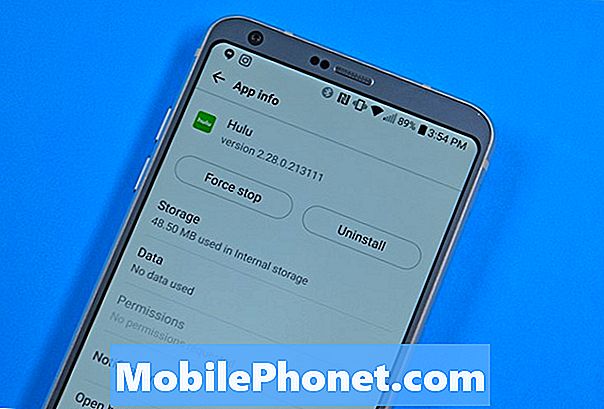
كيفية حل مشاكل هولو على الأندرويد.
قم بإيقاف تشغيل هاتف Android أو الجهاز اللوحي لمدة دقيقة كاملة. ثم أعد التشغيل وحاول مرة أخرى.
امسح ذاكرة التخزين المؤقت لتطبيق Hulu. اذهب إلى الإعدادات -> التطبيقات -> إدارة التطبيقات -> الكل -> Hulu ثم اختر مسح ذاكرة التخزين المؤقت.
أعد تشغيل التطبيق أو فرض إيقاف التطبيق. يمكنك القيام بذلك عن طريق الانتقال إلى التطبيقات قيد التشغيل والانتقال إلى الجانب لإغلاقه. يمكنك أيضًا اختيار فرض إيقاف هذا التطبيق من خلال الانتقال إلىالإعدادات -> التطبيقات -> إدارة التطبيقات -> الكل -> Hulu ثم اختر Force Stop.
إذا فشل ذلك ، يجب عليك إلغاء تثبيت Hulu ، وإعادة تشغيل الهاتف ثم إعادة تثبيت Hulu. لإلغاء تثبيت الذهاب إلىالإعدادات -> التطبيقات -> إدارة التطبيقات -> الكل -> Hulu ثم اختر إلغاء التثبيت.
لن تتيح لك بعض الأجهزة دفق Hulu في حالة وجود أداة تحميل تمهيد غير مقفلة ، أو إذا كان الجهاز متجذرًا أو يعمل على Cyanogenmod.
لن يتيح لك تطبيق Hulu دفق المحتوى إلى الهاتف والخروج إلى التلفزيون باستخدام كابل HDMI أو مع شاشة لاسلكية.
كيفية إصلاح مشاكل هولو على iPhone و iPad

كيفية حل مشاكل هولو على iPhone و iPad.
إذا واجهت مشاكل في iPhone أو iPad Hulu ، فيجب عليك إجراء اختبار السرعة كما ذكرنا سابقًا في هذا الدليل. يمكنك التبديل بين الاتصالات ومعرفة ما إذا كان ذلك يحل المشكلة أو يمكنك ببساطة تشغيل وضع الطائرة وإيقافها والتي يمكن أن تعيد ضبط اتصالك في بعض الأحيان. إذا كنت لا تزال تواجه مشكلات في iPhone Hulu ، فاتبع هذه الخطوات.
أعد تشغيل جهاز iPhone أو iPad واتركه لمدة 15 ثانية على الأقل قبل إعادة تشغيله.
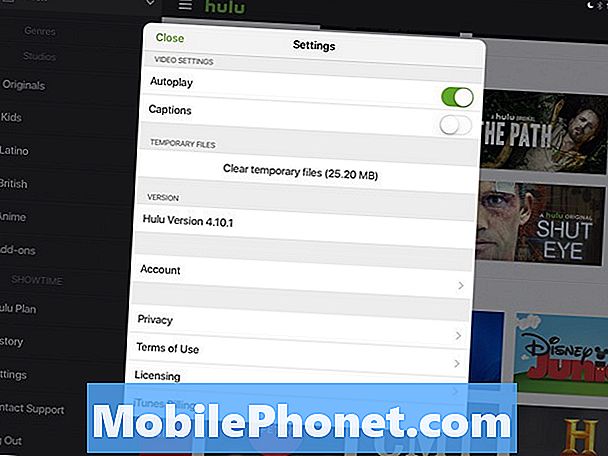
مسح ذاكرة التخزين المؤقت Hulu على iPhone و iPad.
مسح ذاكرة التخزين المؤقت Hulu على iPhone. يسمى هذا الملفات المؤقتة ويمكنك العثور عليها في تطبيق Hulu. اضغط على زر القائمة ، ثم على الإعدادات ، ثم على مسح الملفات المؤقتة.
إنهاء القوة التطبيق Hulu. انقر نقرًا مزدوجًا فوق زر الصفحة الرئيسية ، ثم اسحب إلى اليسار أو اليمين على Hulu لإغلاق التطبيق. افتح التطبيق وحاول استخدامه مرة أخرى.
إذا كان هذا لا يعمل. اضغط مع الاستمرار على Hulu ، ثم اضغط على X لإلغاء تثبيت Hulu. أعد تشغيل جهاز iPhone أو iPad ، ثم ابحث عن Hulu في متجر التطبيقات وأعد تثبيته. هذا يمكن أن يحل العديد من المشاكل العنيدة.
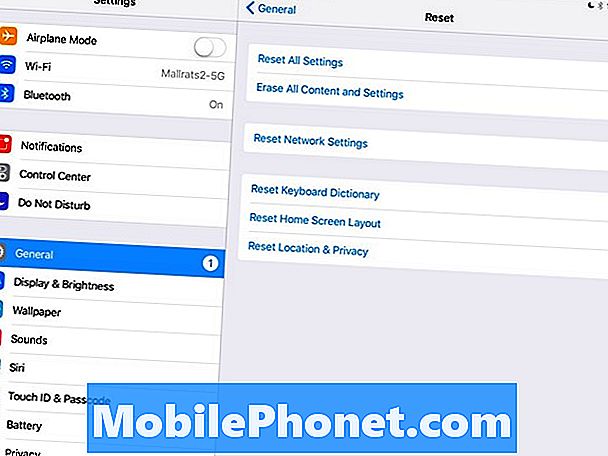
أعد ضبط إعدادات الشبكة على iPhone و iPad.
يجب أن ترى أيضًا ما إذا كان هناك تحديث iOS لهاتفك. توصي هولو بنظام iOS 9 وما فوق. هناك خطوة أخرى تتمثل في إعادة تعيين إعدادات الشبكة. للقيام بذلك ، انتقل إلى الإعدادات -> عام -> إعادة الضبط -> إعادة ضبط إعدادات الشبكة. ستحتاج إلى إعادة إدخال بعض المعلومات مثل كلمات مرور WiFi ، ولكنك لن تحتاج إلى استعادة تطبيقاتك وبياناتك.
17 أفضل تطبيقات لوقت النفايات (2019)













